El widget Superposición de cuadrícula le permite representar rápidamente una cuadrícula del Sistema de Referencia de Cuadrícula Militar (MGRS, por sus siglas en inglés) de los Estados Unidos mediante recursos del cliente en una aplicación web. El MGRS es un sistema alfanumérico basado en las proyecciones cartográficas de proyección universal transversal de Mercator (UTM, por sus siglas en inglés) y de proyección estereográfica polar universal para la identificación de posiciones. La coordenada MGRS está formada por una designación de zona, un designador alfabético del cuadrado de la cuadrícula de 100.000 metros y coordenadas numéricas dentro del cuadrado de la cuadrícula de 100.000 metros. El widget permite a una aplicación visualizar dinámicamente la cuadrícula de MRGS en distintos niveles de índice dentro de la aplicación en función de la escala de la visualización del mapa.
Configurar el widget Superposición de cuadrícula
Este widget se puede configurar para que se abra automáticamente al iniciar una aplicación. Haga clic en el botón No abrir este widget al iniciar la aplicación  en el widget para activar la opción que permite abrir el widget automáticamente. (para los widgets que debe agregar primero a la aplicación, puede realizar este ajuste después de configurar el widget).
en el widget para activar la opción que permite abrir el widget automáticamente. (para los widgets que debe agregar primero a la aplicación, puede realizar este ajuste después de configurar el widget).
- Pase el cursor por el widget y haga clic en el botón Configurar este widget
 para abrir la ventana de configuración.
para abrir la ventana de configuración.Nota:
Si necesita agregar el widget primero a la aplicación, haga clic en un marcador de posición de widget en la pestaña Widget. En la ventana Seleccionar widget que se abre, haga clic en el widget y en Aceptar.
- También puede hacer clic en cambiar icono de widget para reemplazar el icono predeterminado de este widget.
Aparece una ventana del explorador de archivos que permite ir a un archivo de imágenes local para usarlo como icono del widget.
- Defina el espaciado, la opacidad y las opciones de ubicación de etiqueta de la forma siguiente:
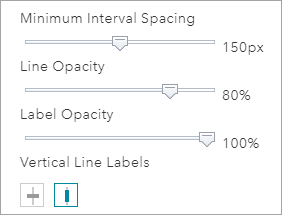
- Elija los colores, el tamaño de fuente y el ancho de línea que la cuadrícula utilizará en cada escala de índice única.
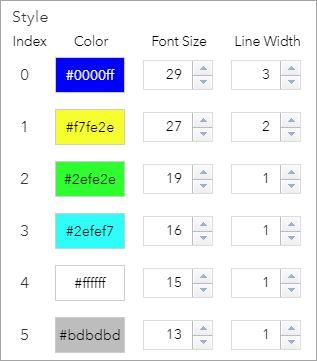
Usar el widget Superposición de cuadrícula
Además de establecer las opciones de visualización al configurar el widget, puede definir más opciones de visualización una vez haya implementado el widget en una aplicación.
- Desde una aplicación implementada, haga clic en el widget Superposición de cuadrícula para abrir el cuadro de diálogo del widget.
- Active el cuadro para elegir si la cuadrícula seguirá apareciendo o no al cerrar el widget.
